«Недавно я пытался напечатать изображение PNG на большом плакате, чтобы использовать его в своей рекламе. Однако изображение, которое я хотел выделить на плакате, стало размытым. Я не уверен, в чем причина. Я ищу решение , во многих комментариях говорится, что я должен преобразовать его в EPS, потому что он подходит для печати больших изображений. Не могли бы вы научить меня, как преобразовать PNG в EPS?»
Когда вы собираетесь напечатать большой плакат, лучше использовать векторное изображение, такое как EPS, а не растровое изображение, такое как PNG. Почему? Потому что каждый формат растрового изображения состоит из пикселей, которые не подходят для печати больших фотографий, и именно поэтому вам нужен векторный формат. В этой статье будут представлены различные подходы и преобразование PNG в EPS с использованием лучших конвертеров ниже.
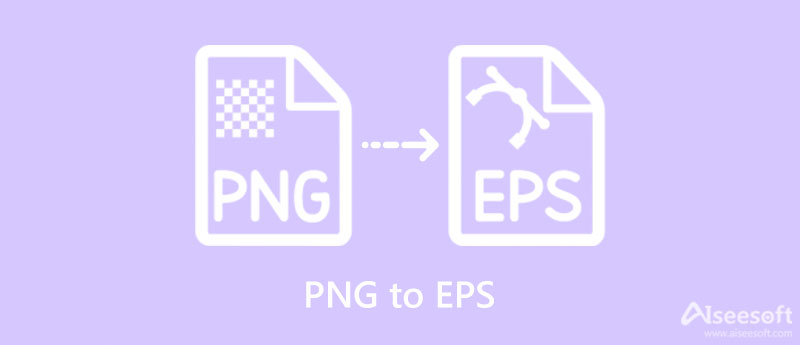
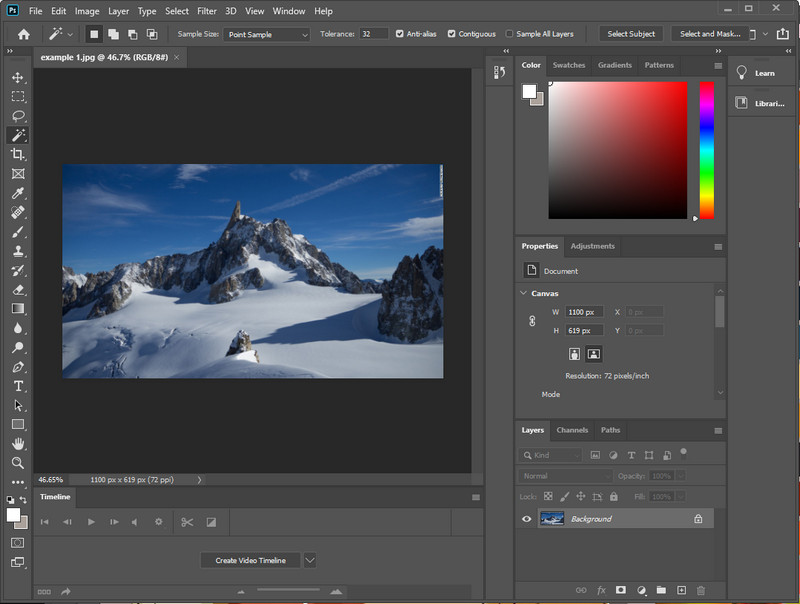
Adobe Photoshop — это редактор изображений, который вы можете использовать и который поддерживает различные форматы, такие как растровые и векторные форматы. Хотя этот инструмент не является специализированным конвертером, он все же может конвертировать имеющийся у вас растровый PNG в векторное изображение, такое как EPS. Итак, если вы загрузили этот профессиональный редактор на свое устройство и хотите начать конвертировать PNG в EPS в Photoshop, ознакомьтесь со следующей информацией ниже.
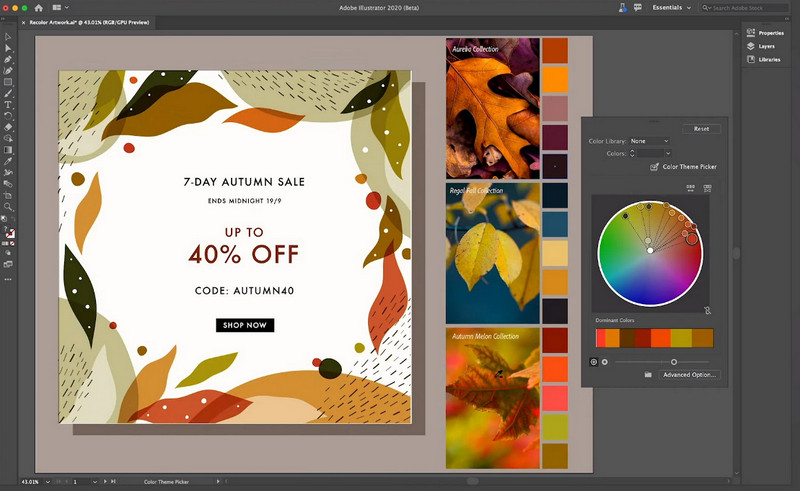
Adobe Illustrator является более подробным редактором изображений, чем Photoshop, из-за его функций. Кроме того, свойства, которые он предоставляет для редактирования и преобразования изображения в EPS, немного более проработаны, чем Photoshop. Почему больше работает? Потому что мы хотим, чтобы вы испытали и наслаждались общей производительностью векторного изображения. Чтобы научить вас, как конвертировать PNG в EPS в иллюстраторе, пожалуйста, прочитайте следующие шаги ниже.
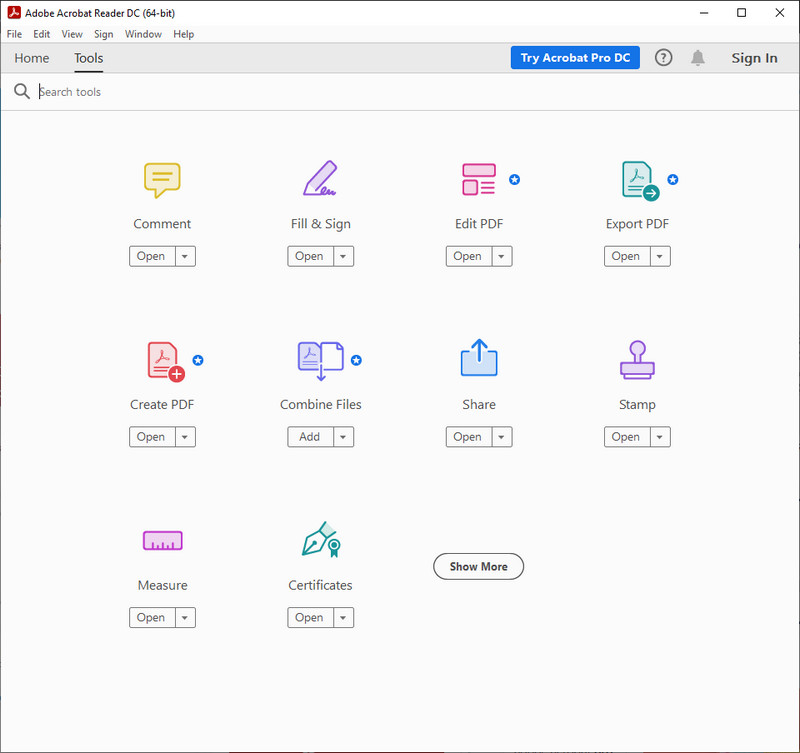
В отличие от двух представленных нами приложений, это специальный конвертер PNG в EPS. Adobe Acrobat известен как решение для PDF, но теперь он может преобразовывать другие форматы в желаемый формат изображения. Поддерживает ли он различные форматы изображений? Нет. Но с помощью этого конвертера вы можете начать изменять расширение файла вашего изображения на .eps. Хотите знать, как? Прочитайте подробное руководство, которое мы добавили.
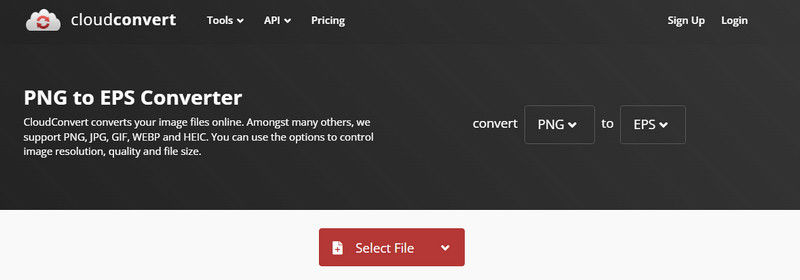
Cloudconvert это простой, но эффективный конвертер изображений, который вы можете преобразовать PNG в EPS онлайн бесплатно. Вы можете использовать этот веб-конвертер в разных браузерах, не загружая никаких дополнительных установщиков или файлов для его запуска. Итак, если вы хотите узнать, как использовать этот веб-инструмент, мы добавим подробные шаги ниже, чтобы вы могли им следовать.
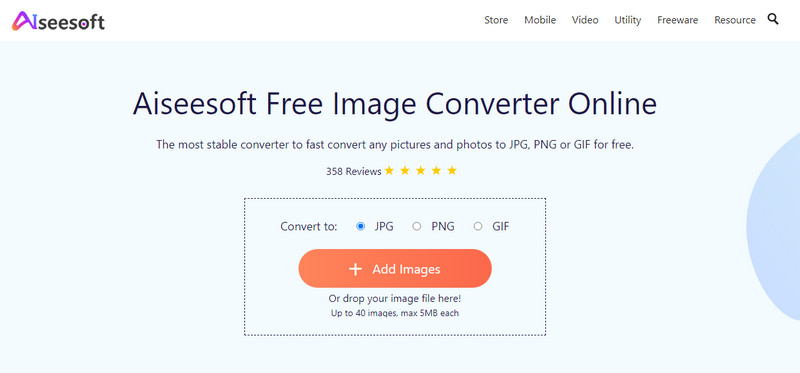
Теперь, когда вы знаете, как конвертировать PNG в векторный EPS, мы хотели бы, чтобы вы познакомились с другим конвертером, способным изменить ваши PNG в стандартный JPG/JPEG. Хотя Бесплатный онлайн-конвертер изображений Aiseesoft не может экспортировать изображения PNG в EPS, мы по-прежнему рассматриваем его функцию конвертера. Вам не потребуется опыт или глубокие знания в области преобразования, потому что этот инструмент может помочь вам изменить формат, загрузив изображение, после чего оно начнет преобразование. Кроме того, вы можете выбрать такие форматы, как JPG, PNG и GIF. Итак, если вам нужна помощь в преобразовании вашего EPS в популярный формат, как мы уже упоминали, вы не ошибетесь, выбрав его в качестве онлайн-конвертера.
Могу ли я преобразовать EPS в JPG?
Вы можете использовать Бесплатный онлайн-конвертер изображений Aiseesoft , чтобы помочь вам конвертировать EPS в JPG. Откройте веб-инструмент, выберите формат JPG в качестве выходного, затем нажмите «Добавить изображение», чтобы загрузить файл EPS, который вы хотите преобразовать. Когда преобразование будет завершено, нажмите «Загрузить», чтобы сохранить его на локальном диске.
Можно ли изменить размер изображений EPS, не искажая их?
Да, это. Для этого и создан вектор; когда ваше изображение слишком маленькое, вы можете легко изменить его размер, изменив высоту и длину изображения, не затрагивая ничего на нем. Итак, если вы боитесь изменять размер вашего файла EPS из-за потери качества, вы не должны этого делать. Вы не испытаете потери качества после изменения размера файла EPS.
У PDF и EPS один и тот же вектор?
PDF и EPS — это типы векторных изображений, которые можно использовать для получения детального изображения, и они лучше всего подходят для печати больших фотографий.
Заключение
Легко, верно? Преобразование PNG в EPS — это простая задача, если вы используете конвертер, который мы представили выше. Вы можете начать использовать программное обеспечение Adobe и приобрести его или воспользоваться бесплатным онлайн-конвертером, чтобы решить проблему печати очень детализированных изображений на плакате или крупном объекте. Но если вы хотите преобразовать PNG в JPEG, начните использовать Aiseesoft Free Image Converter. Итак, вы думаете, что эта статья поможет вам? Если да, пожалуйста, оцените нас на 5 звезд.

Video Converter Ultimate — отличный видео конвертер, редактор и энхансер для преобразования, улучшения и редактирования видео и музыки в 1000 и более форматах.
100% безопасность. Без рекламы.
100% безопасность. Без рекламы.